分享一个实用的列表吸顶效果
demo源码地址
字母索引,列表吸顶
效果图
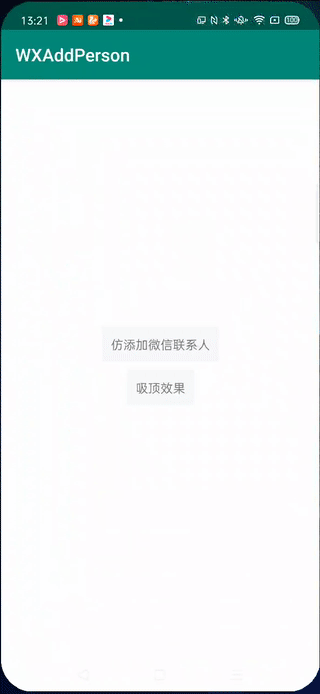
核心代码
```java
package com.laj.wxaddperson.hover_item;
import android.content.Context;
import android.graphics.Canvas;
import android.graphics.Paint;
import android.graphics.Rect;
import android.util.TypedValue;
import android.view.View;
import androidx.recyclerview.widget.RecyclerView;
public class HoverItemDecoration extends RecyclerView.ItemDecoration {
private Context context;
private int width;
/**
* 分组item的高度
*/
private int itemHeight;
/**
* 分割线的高度
*/
private int itemDivideHeight;
/**
* 分组text距离左边的距离
*/
private int itemTextPaddingLeft;
/**
* 分组item的画笔
*/
private Paint itemPaint;
/**
* 分组item的颜色
*/
private int itemHoverPaintColor=0xFFf4f4f4;
/**
* 分组文字的颜色
*/
private int textPaintColor=0xFF999999;
/**
* 悬停item的画笔
*/
private Paint itemHoverPaint;
/**
* 文字的画笔
*/
private Paint textPaint;
/**
* 绘制文字的矩形边框
*/
private Rect textRect = new Rect();
/**
* 分组字母的回调(一般是取的分组的大写字母)
*/
private BindItemTextCallback bindItemTextCallback;
public HoverItemDecoration(Context content, BindItemTextCallback bindItemTextCallback) {
this.context = content;
this.bindItemTextCallback = bindItemTextCallback;
width = content.getResources().getDisplayMetrics().widthPixels;
itemPaint = new Paint(Paint.ANTI_ALIAS_FLAG);
itemPaint.setColor(itemHoverPaintColor);
itemHoverPaint = new Paint(Paint.ANTI_ALIAS_FLAG);
itemHoverPaint.setColor(itemHoverPaintColor);
itemHeight = dp2px(30);
itemTextPaddingLeft = dp2px(20);
itemDivideHeight = dp2px(1);
textPaint = new Paint(Paint.ANTI_ALIAS_FLAG);
textPaint.setColor(textPaintColor);
textPaint.setTextSize(sp2px(15));
}
@Override
public void onDraw(Canvas c, RecyclerView parent, RecyclerView.State state) {
super.onDraw(c, parent, state);
int count = parent.getChildCount();
for (int i = 0; i < count; i++) {
View view = parent.getChildAt(i);
//分组item的顶部和底部
int itemTop = view.getTop() - itemHeight;
int itemBottom = view.getTop();
//可见item在adapter中真实的位置
int position = parent.getChildAdapterPosition(view);
//获取回调的分组文字(一般是字母)
String text = bindItemTextCallback.getItemText(position);
//如果是一组中第一个的话绘制出分组的item和文字,否则绘制分割线
if (isFirstInGroup(position)) {
c.drawRect(0, itemTop, width, itemBottom, itemPaint);
drawText(c, itemTop, itemBottom, text);
} else {
c.drawRect(0, view.getTop() - itemDivideHeight, width, view.getTop(), itemHoverPaint);
}
}
}
@Override
public void onDrawOver(Canvas c, RecyclerView parent, RecyclerView.State state) {
super.onDrawOver(c, parent, state);
//绘制悬停的view
int count = parent.getChildCount();
if (count > 0) {
//悬停只是第一个位置悬停,所以只取第一个view进行设置
View firstView = parent.getChildAt(0);
int position = parent.getChildAdapterPosition(firstView);
String text = bindItemTextCallback.getItemText(position);
//如果悬停view的底部小于悬停布局的高度说明正在上滑,就让他随着滑动逐渐滑进去,否则就固定悬停位置不边
//isFirstInGroup(position+1)是下一个item是另外分组第一个的时候当前item才滚动上去
if (firstView.getBottom() <= itemHeight && isFirstInGroup(position + 1)) {
c.drawRect(0, 0, width, firstView.getBottom(), itemHoverPaint);
drawText(c, firstView.getBottom() - itemHeight, firstView.getBottom(), text);
} else {
c.drawRect(0, 0, width, itemHeight, itemHoverPaint);
drawText(c, 0, itemHeight, text);
}
}
}
@Override
public void getItemOffsets(Rect outRect, View view, RecyclerView parent, RecyclerView.State state) {
super.getItemOffsets(outRect, view, parent, state);
int position = parent.getChildAdapterPosition(view);
//如果是分组第一个就留出绘制item的高度
if (isFirstInGroup(position)) {
outRect.top = itemHeight;
}else {
outRect.top = itemDivideHeight;
}
}
/**
* 绘制文字
*
* @param canvas 画布
*/
private void drawText(Canvas canvas, int itemTop, int itemBottom, String textString) {
textRect.left = itemTextPaddingLeft;
textRect.top = itemTop;
textRect.right = textString.length();
textRect.bottom = itemBottom;
Paint.FontMetricsInt fontMetrics = textPaint.getFontMetricsInt();
int baseline = (textRect.bottom + textRect.top - fontMetrics.bottom - fontMetrics.top) / 2;
//文字绘制到整个布局的中心位置
canvas.drawText(textString, textRect.left, baseline, textPaint);
}
private boolean isFirstInGroup(int position) {
if (position == 0) {
return true;
} else {
String prevItemText = bindItemTextCallback.getItemText(position - 1);
String currentItemText = bindItemTextCallback.getItemText(position);
//上一个和当前位置的值一样说明是同一个组的否则就是新的一组
if (prevItemText.equals(currentItemText)) {
return false;
} else {
return true;
}
}
}
public interface BindItemTextCallback {
String getItemText(int position);
}
/**
* dp 2 px
*
* @param dpVal
*/
protected int dp2px(int dpVal) {
return (int) TypedValue.applyDimension(TypedValue.COMPLEX_UNIT_DIP,
dpVal, context.getResources().getDisplayMetrics());
}
/**
* sp 2 px
*
* @param spVal
* @return
*/
protected int sp2px(int spVal) {
return (int) TypedValue.applyDimension(TypedValue.COMPLEX_UNIT_SP,
spVal, context.getResources().getDisplayMetrics());
}
}
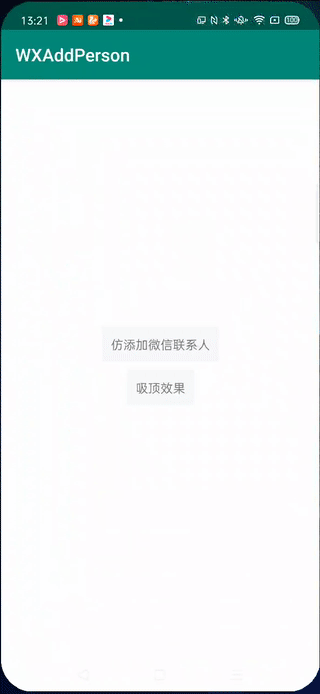






















 483
483

 被折叠的 条评论
为什么被折叠?
被折叠的 条评论
为什么被折叠?








